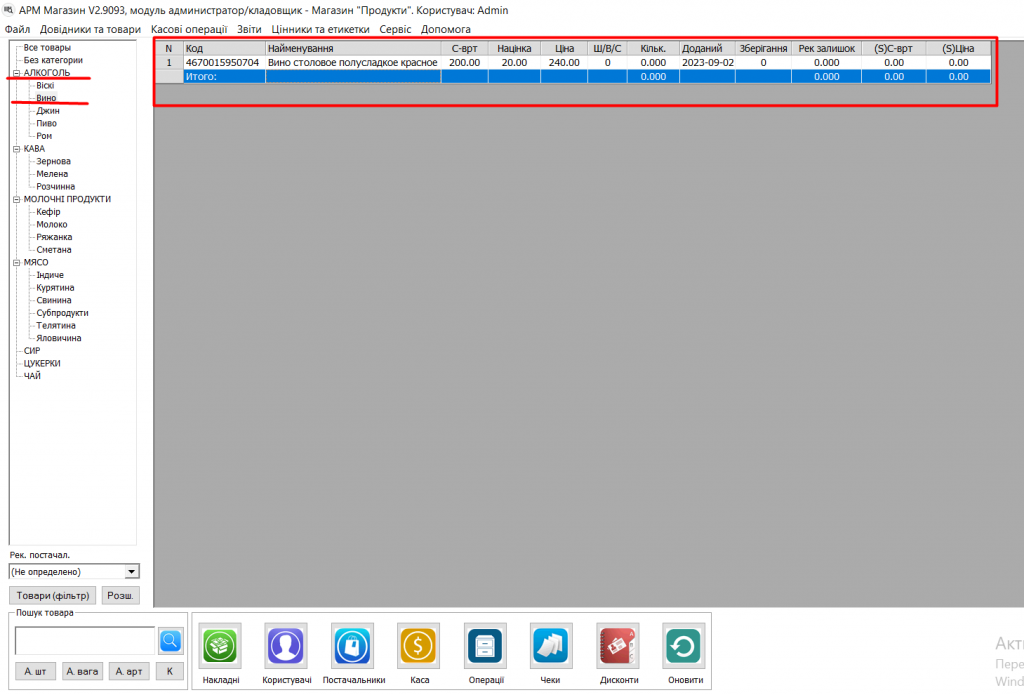Запустіть модуль Склад на вашому робочому столі:
.
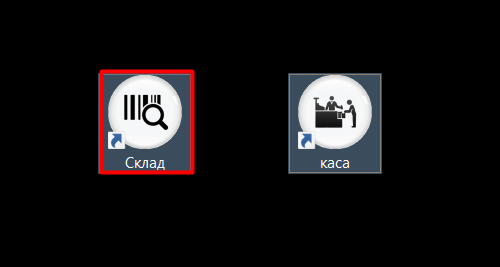
.
В основному вікні складу створіть категоріі і підкатегоріі товарів. Для створення категорій, в лівій колонці вікна, клікніть правою кнопкою миші по напису “Всі товари” або по вільному полю, оберіть “Додати категорію”.
.
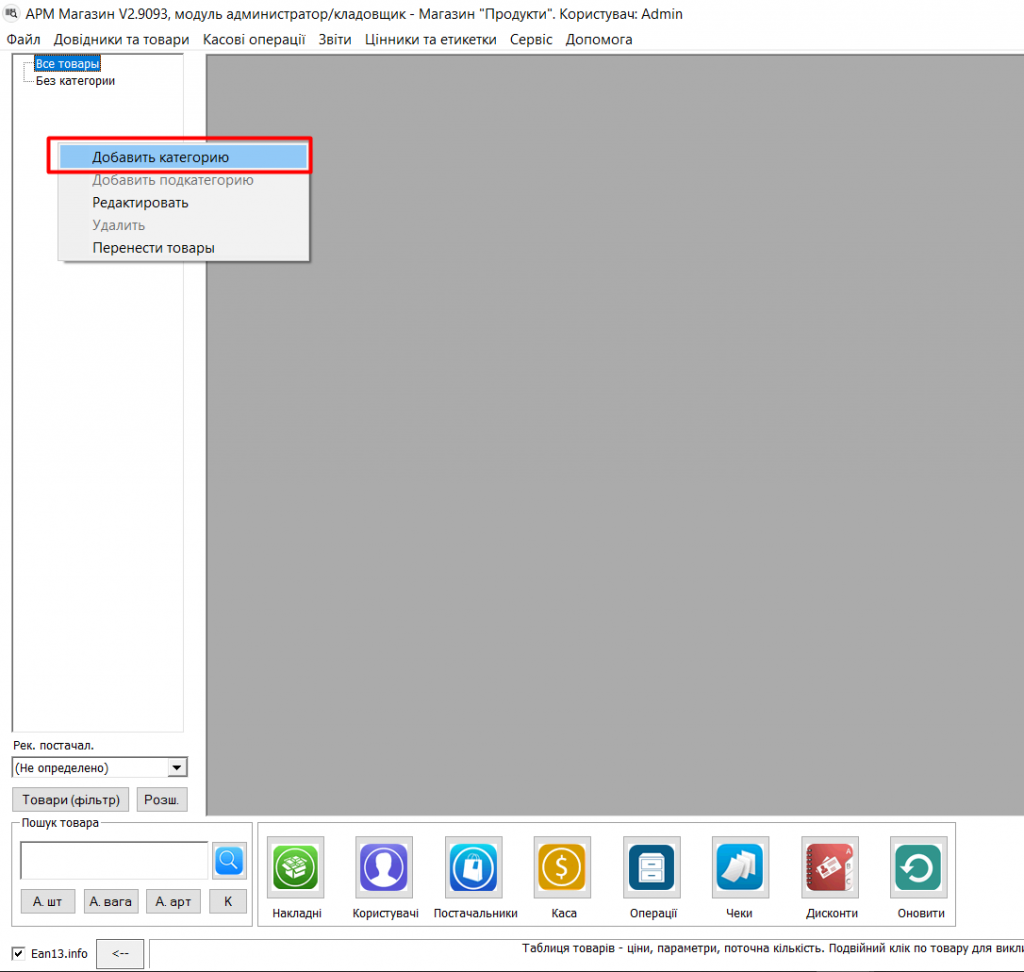
.
В наступному вікні введіть назву категоріі. Натисніть кнопку “ОК“
(УВАГА! УНИКАЙТЕ АПОСТРОФА В НАЗВАХ КАТЕГОРІЙ. АПОСТРОФ СПРИЙМАЄТЬСЯ ПРОГРАМОЮ ЯК КОМАНДНИЙ ЗНАК ПРОГРАММУВАННЯ, А НЕ ЯК ЛІТЕРА).
.
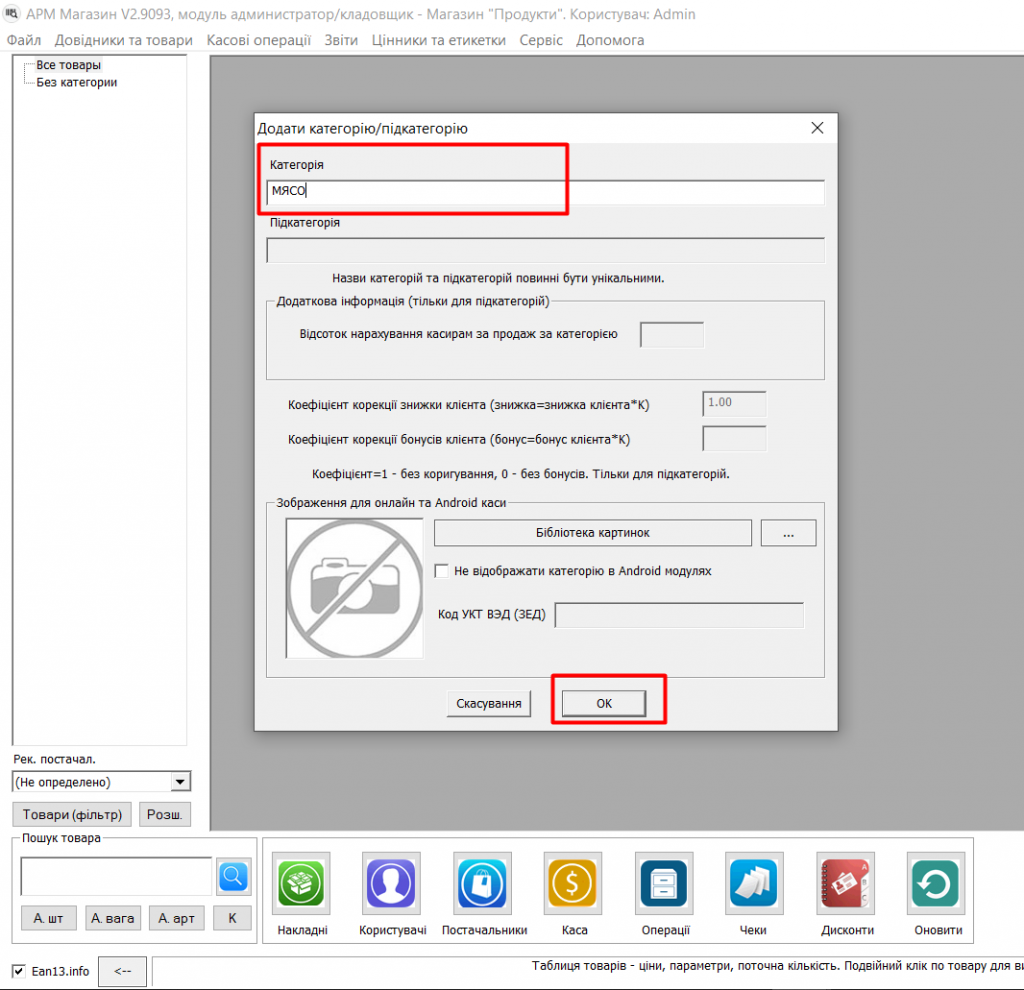
.
Для створення підкатегорій, виділіть необхідну категорію, щоб вона підсвічувалась синім кольором. Клікніть по ній правою кнопкою миші. Оберіть зі списку “Додати підкатегорію”:
.
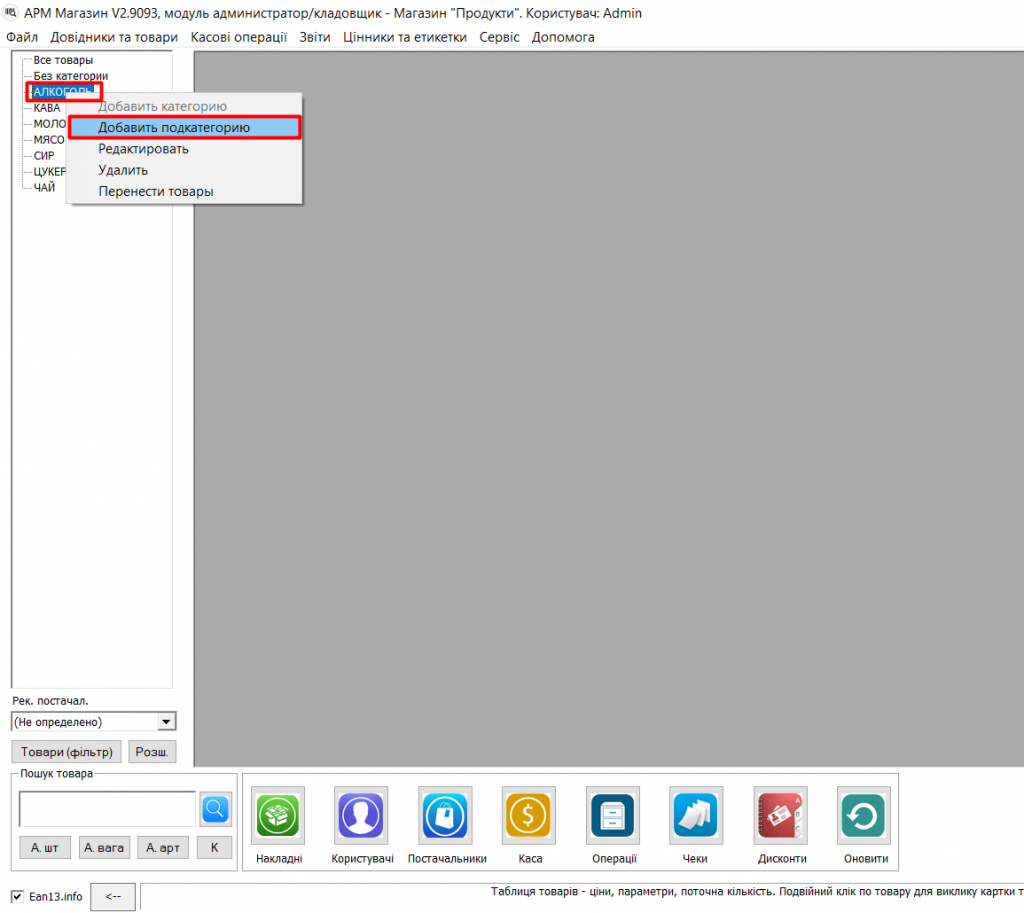
.
В наступному вікні введіть назву підкатегоріі. Натисніть кнопку “ОК“
(УВАГА! УНИКАЙТЕ АПОСТРОФА В НАЗВАХ ПІДКАТЕГОРІЙ. АПОСТРОФ СПРИЙМАЄТЬСЯ ПРОГРАМОЮ ЯК КОМАНДНИЙ ЗНАК ПРОГРАММУВАННЯ, А НЕ ЯК ЛІТЕРА).
.
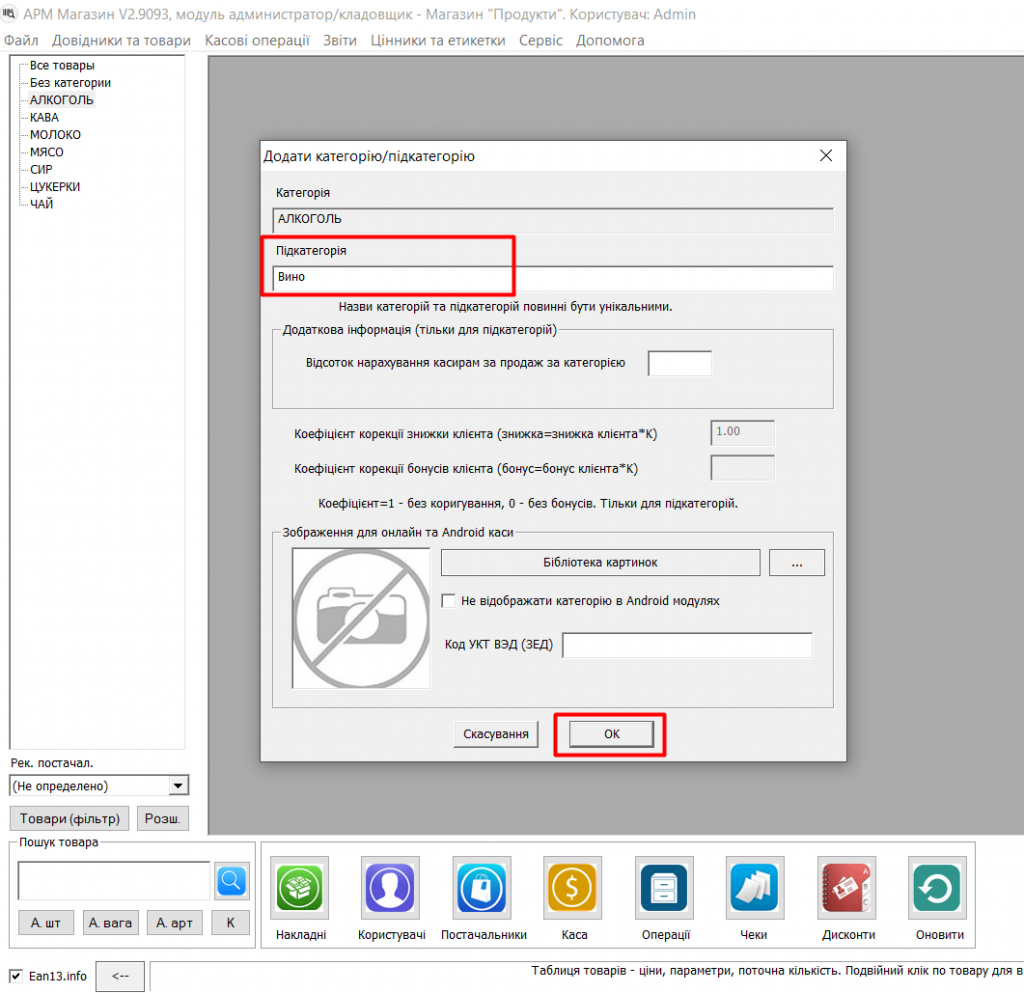
.
Додайте постачальників. На верхній командній панелі вікна Склад оберіть пункт “Довідники та товари” – “Постачальники” :
.
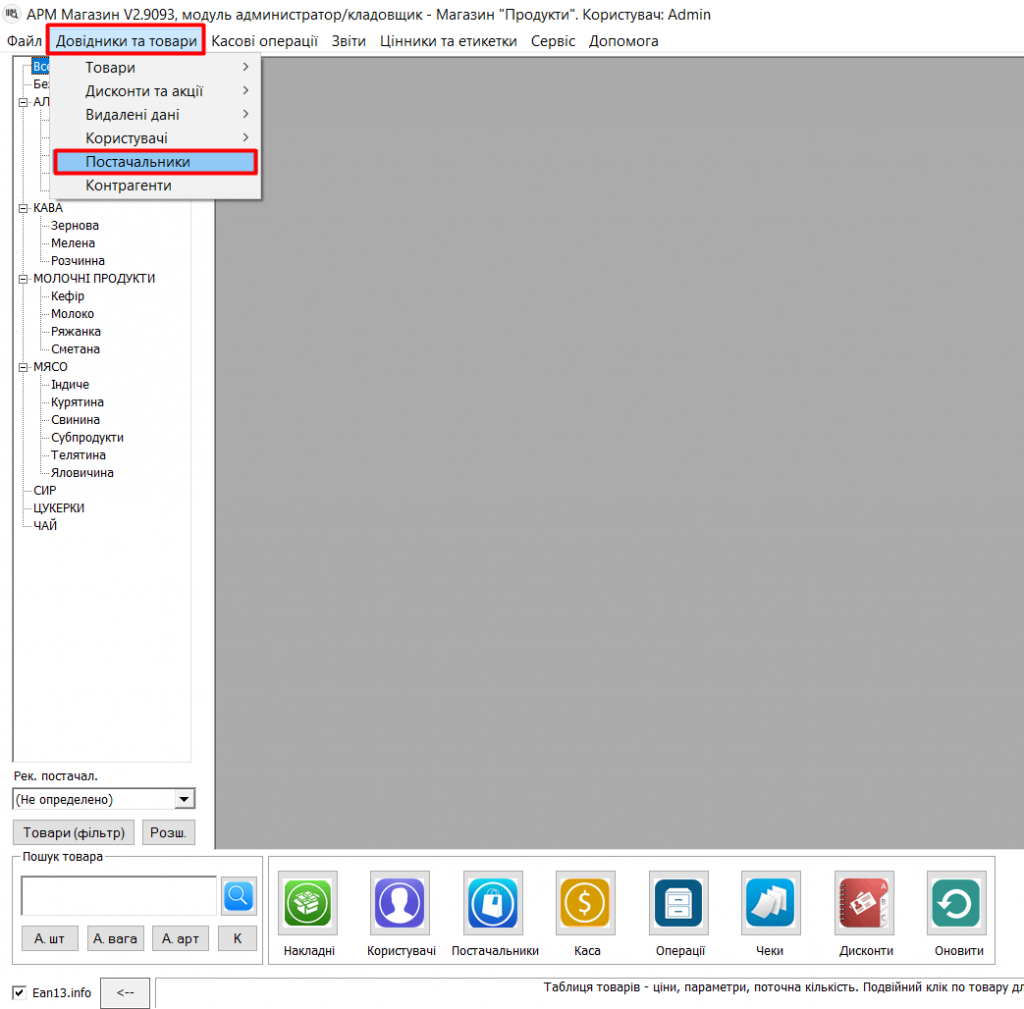
.
Клікніть правою кнопкою миші по вільному полю та оберіть “Додати“:
.
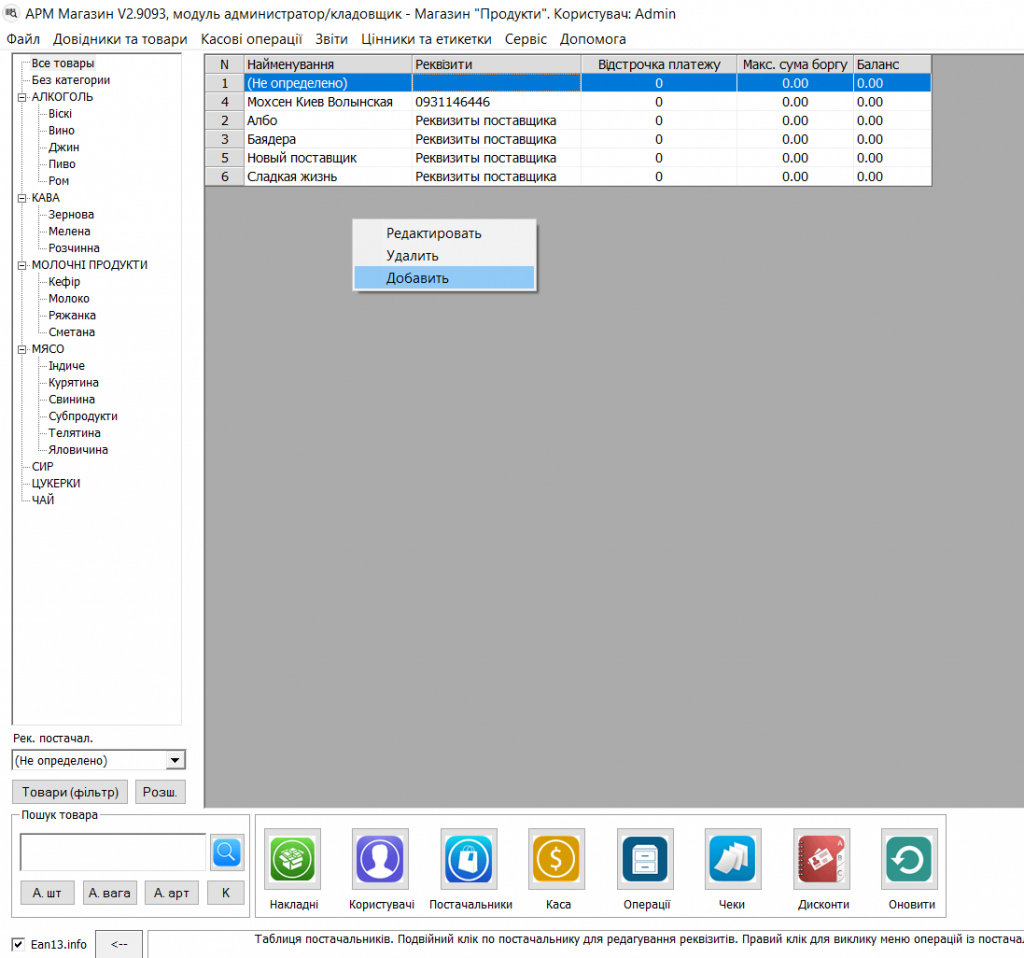
.
В наступному вікні введіть необхідні дані про постачальника. Натисніть кнопку “ОК“
(УВАГА! УНИКАЙТЕ АПОСТРОФА В НАЗВАХ ПОСТАЧАЛЬНИКА. АПОСТРОФ СПРИЙМАЄТЬСЯ ПРОГРАМОЮ ЯК КОМАНДНИЙ ЗНАК ПРОГРАММУВАННЯ, А НЕ ЯК ЛІТЕРА).
.
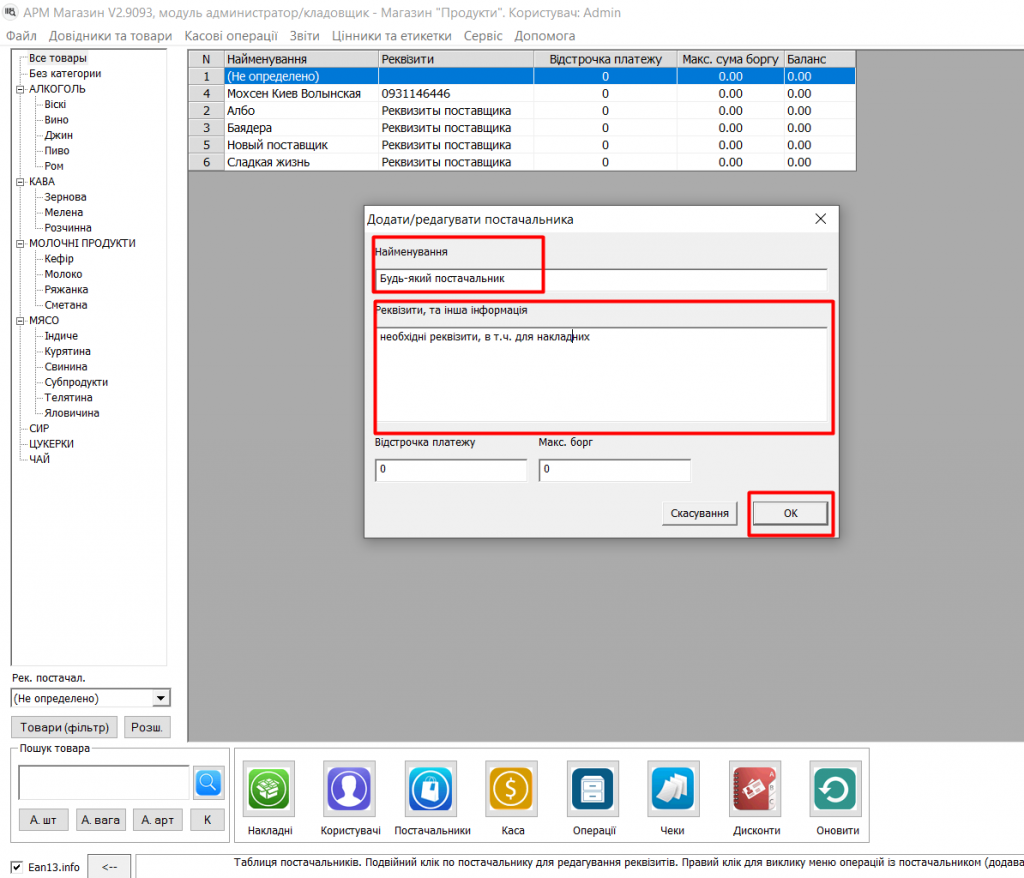
.
Поверніться в основне вікно складу клікнувши двічі лівою кнопкою миші по напису “Всі товари” в лівій колонці з переліком категорій:
.
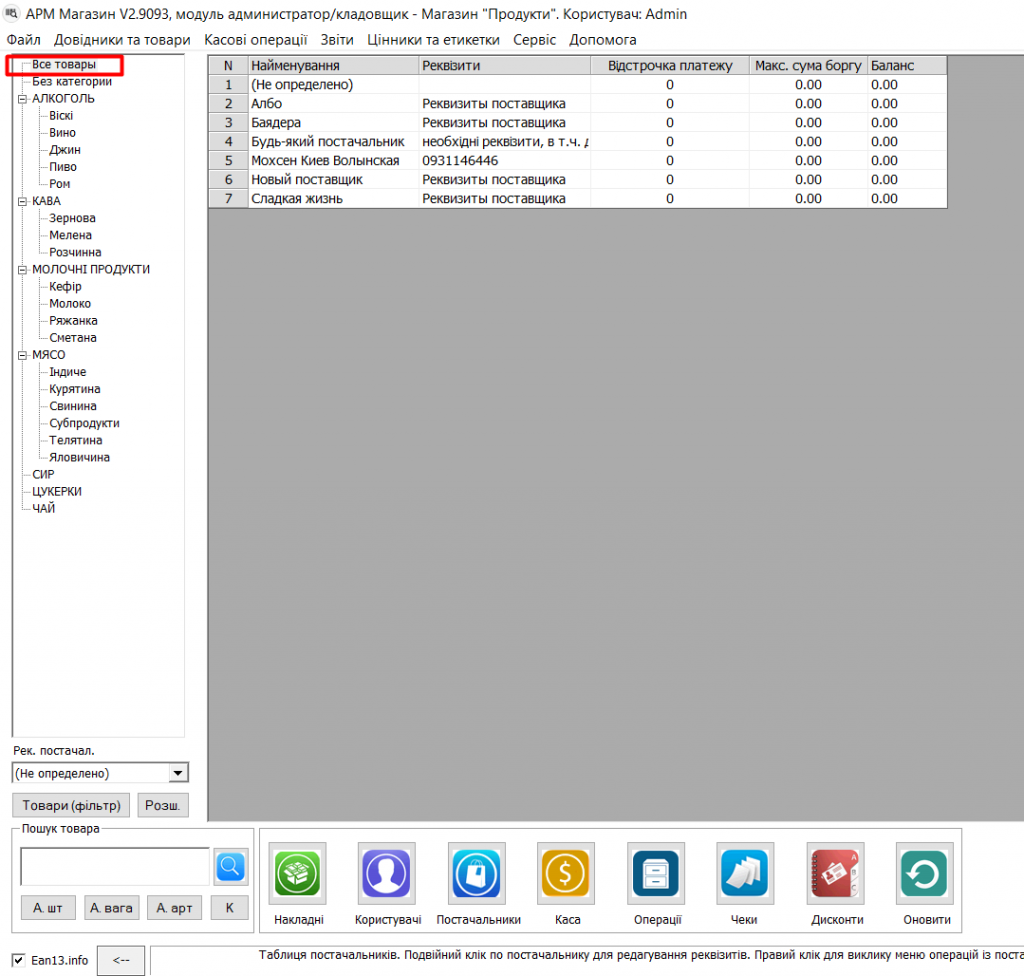
.
Поставте курсор у строку пошуку в лівому нижньму куті основного вікна та відскануйте або введіть на клавіатурі штрих-код товару/цифри під штрих-кодом. Натисніть кнопку пошуку:
.
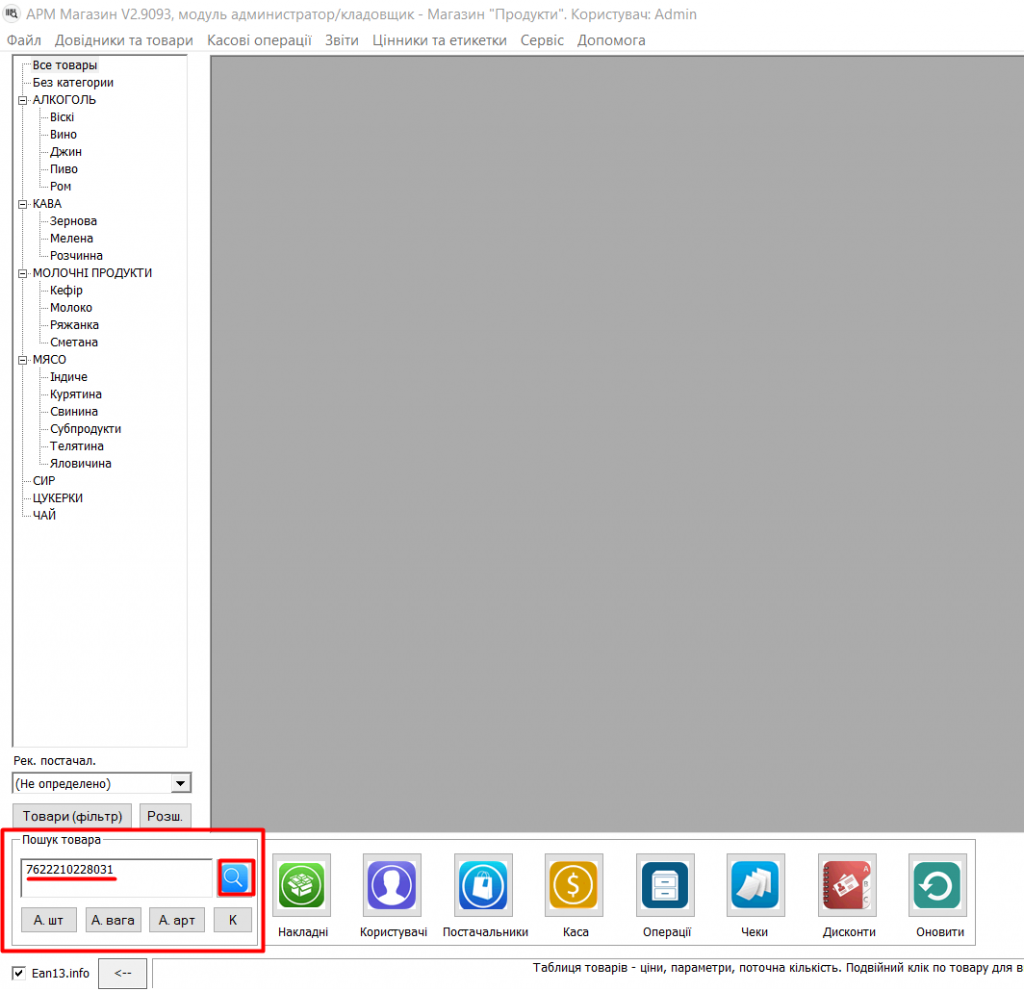
.
Відкриється картка товара, в яку автоматично з бази EAN13 підтягнеться назва продукту відповідно до коду. Поле “Найменування” динамічне і піддається коригування на розсуд користувача. Поле “Код товару” не активне. Штрих-код не можна поміняти в ручному режимі.
.
Заповніть основні реквізити товару:
- Назву товара. (УВАГА! УНИКАЙТЕ АПОСТРОФА В НАЗВАХ ТОВАРІВ. АПОСТРОФ СПРИЙМАЄТЬСЯ ПРОГРАМОЮ ЯК КОМАНДНИЙ ЗНАК ПРОГРАММУВАННЯ, А НЕ ЯК ЛІТЕРА).
- Собівартвсть
- Відсоток націнки або ціну продажу (Скористуйтесь допомою стрілок для розрахунку одного з показників.)
- Постачальника
- Категорію та підкатегорію
- Ставку податку для ПРРО в розділі “Другий чек (фіскальний)”.
- Для підакцизних товарів введіть код УКТ ВЕД (ЗЕД) у відповідне вікно. При наявності акцизної марки на фасованому (НЕ на розлив) алкоголі, проставте галочку навпроти “введення коду акцизу”:
За необхідності додайте інші реквізити товару.
Натисніть кнопку Ок
.
P.S.: З метою уникнення з боку песонала махінацій із залишками товара, його кількість вводиться в склад через накладні (прибуткові/інвентаризаційні). НЕ через картку товара. В карточці дане вікно носить суто інформаційний характер.
“Створення прибуткових наклданих” посилання на інструкцію ТУТ
.
“Проведення інвентаризації” посилання на інструкцію ТУТ
.

.
Товар з’явиться в основному вікні склада у відповідному розділі:
.